Google Chrome (Гугл Хром) для Windows — Краткая инструкция
1.Зайти на http://google.com/chrome
2.Загрузить Google Chrome для Windows 8/7/Vista/XP
3.При установке поставить Гугл Хром браузером по умолчанию
Преимущества браузера
К преимуществам Гугл Хрома можно отнести скорость загрузки страниц, возможность поиска информации через адресную строку, безопасность, периодические обновления программы, приватность, персонализация, синхронизация данных с личным аккаунтом Google.
Установка Google Chrom
Загружаем браузер по умолчанию Internet Explorer (если установлена Windows) или Safari (для Mac OS X) и в адресной строке браузера вводим: http://google.com/chrome
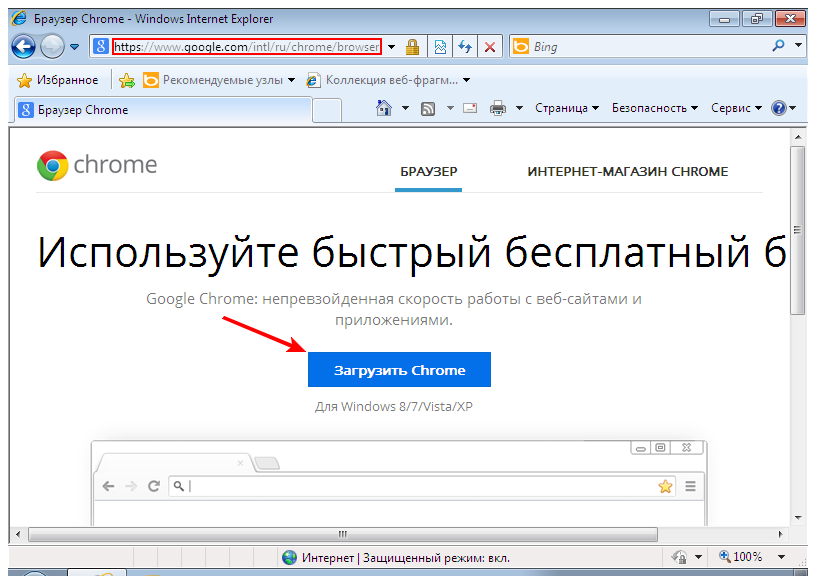
Нажимаем Enter и попадаем на следующую страницу: https://www.google.com/intl/ru/chrome/browser/, нажимаем на кнопку «Загрузить Chrome» как показано на рисунку.
Перед нами появляется окошко с условиями предоставления услуг Google Chrome — пролистываем их. Проверяем стоит ли галка на пункте: «Установить Google Chrome в качестве браузера по умолчанию». Если вы желаете посылать команде разработчиков отчеты об ошибках, возникающих при работе с Гугол Хромом, и вашу статистику, то ставим еще одну галку на пункте: «Автоматически отправлять статистику использования и отчеты о сбоях в Google Chrome».
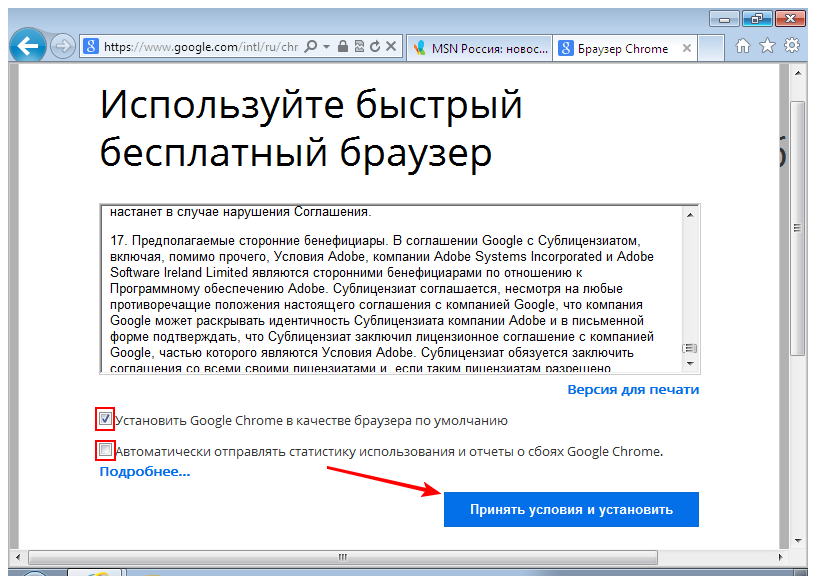
Нажимаем на кнопку «Принять условия и установить» и переходим к следующему экрану
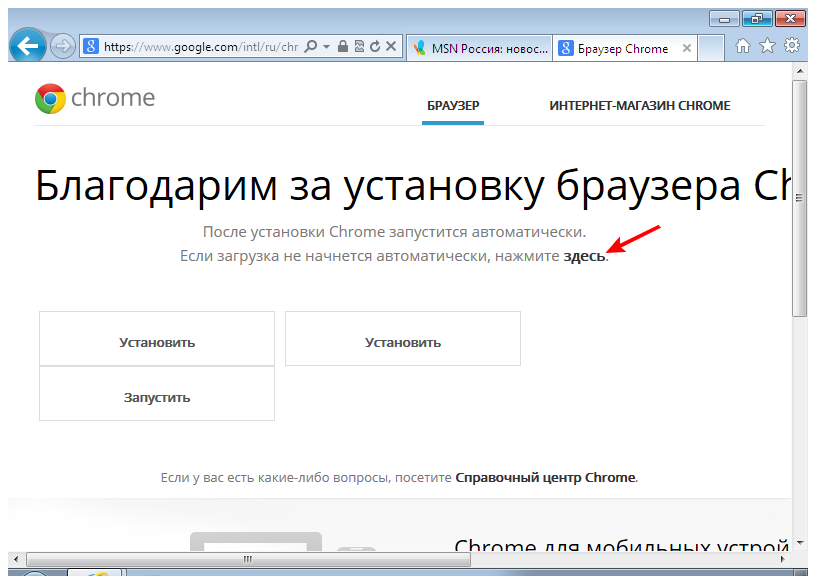
Теперь Гугл Хром должен автоматически загрузиться на Ваш компьютер как браузер по умолчанию. Если загрузка не произошла, то нажимаете ссылку «здесь».
Далее, как правило, открывается окно с предупреждением о безопасности (в зависимости от политики настроек безопасности Windows). Нажимаем кнопку «Запуск»:
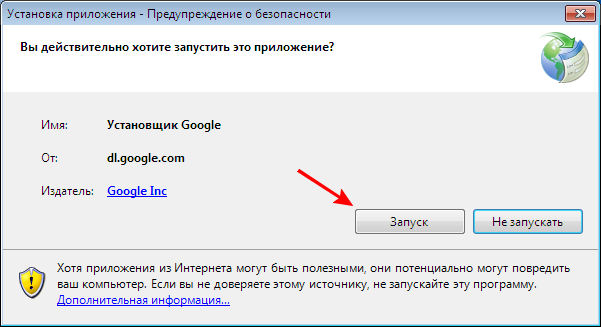
Запускается установщик программы и мы видим окошко контроля учетных записей пользователей с вопросом: «Разрешить следующей программе внести изменения на этом компьютере?» — Нажимаем «Да» и установщик Chrome инициализирует программу на ваш компьютер. Еще раз отвечаем «Да» — разрешить программе внести изменения и у нас загружается Google Chrome c 2 вкладками:
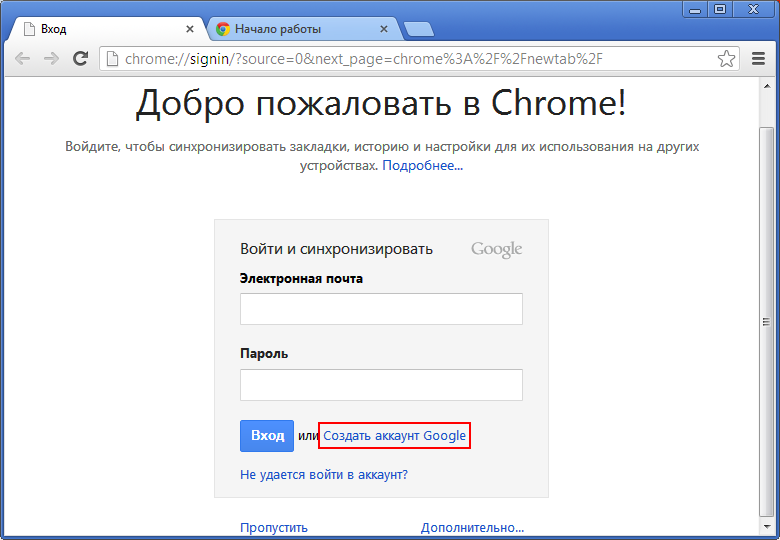
Здесь можно создать аккаунт Google и получить почтовый ящик на gmail.com
Если у вас есть почтовый ящик, просто закройте эту вкладку.
Поздравляем, Вы установили Google Chrome!
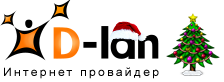 Интернет провайдер D-lan
Интернет провайдер D-lan



